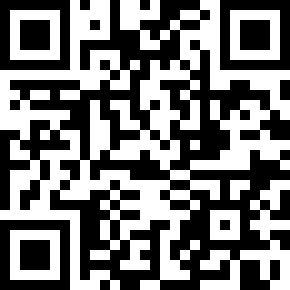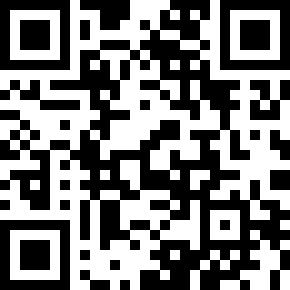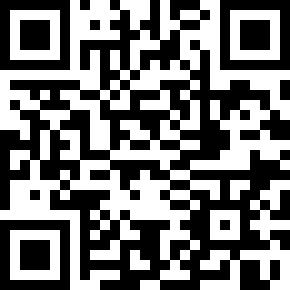讲解将动态Web项目的WAR包导入Eclipse的方法与步骤。
1、 通常导入动态Web项目时使用的是已打包的WAR文件。首先,将一个动态Web项目导出为WAR包作为导入素材。在Eclipse的Java EE视图中,右键点击项目,选择Export选项,然后进入WAR file导出向导。在弹出的对话框中,设置目标文件的保存路径,确认后即可完成打包操作,生成可用于导入的WAR文件。
2、 创建新的工作空间,演示如何将WAR包导入Eclipse。
3、 在新建的工作区中,切换至J2EE视图,于项目资源管理器内右键点击,选择导入功能中的WAR文件选项。随后弹出的窗口需填写三项内容:WAR文件的存储路径、目标工程名称以及所选运行环境,确认无误后即可完成导入操作。
4、 由于工作区为新建,尚未配置运行环境,因此选择新建环境,我选用了Tomcat 9.0版本进行配置。
5、 选择环境后,输入Tomcat 9.0的安装路径,完成配置点击下一步即可。
6、 随后会提示是否将原工程中的jar包以Web项目方式引入,未勾选的仍保持jar包形式导入。确认选择后点击完成即可。
7、 点击完成按钮后,Eclipse左侧将显示刚导入的项目,运行后结果所示。
8、 当遇到JDK版本错误时,可右键点击项目,选择Build Path中的Configure Build Path…。在弹出窗口中进入Libraries选项卡,先移除当前JDK,再通过Add Library…添加正确的JDK版本,完成配置后保存即可解决问题。
<!-- 非定向300*250按钮 17/09 wenjing begin --> <!-- 非定向300*250按钮 end -->
</div>未经允许不得转载:紫竹林-程序员中文网 » Eclipse导入动态Web项目